реклама
 Снощи неволно изтрих 17 GB данни с неправилно натискане на Shift + Del, причинявайки класическо „о, ш * т !!“ момент. Избрах да „изтрия за постоянно“ папката, прескачайки кошчето и незабавно освобождавайки малко пространство 6 начина да освободите дисково пространство на вашия нетбук Прочетете още на моето шофиране.
Снощи неволно изтрих 17 GB данни с неправилно натискане на Shift + Del, причинявайки класическо „о, ш * т !!“ момент. Избрах да „изтрия за постоянно“ папката, прескачайки кошчето и незабавно освобождавайки малко пространство 6 начина да освободите дисково пространство на вашия нетбук Прочетете още на моето шофиране.
Това е чудесно, когато играете портиер на файлове за един ден, рязате, копирате и неизбежно изтривате файлове и папки, които вече не са ви необходими. За съжаление връщането на данните не е толкова лесно, колкото пътуване до кошчето. Ще ви трябва софтуер за възстановяване, нещо подобно Възстановяване на Пандора. Дишайте. Отпуснете се. Да възстановим някои данни
Няколко неща, които да запомните
Когато файлът бъде изтрит, Windows обикновено изпраща елемента в кошчето, където е маркиран за изтриване, но все още много на вашия диск. След като изпразнете кошчето, файлът изглежда е загубен. Shift + Del е удобен пряк път за пропускане на кошчето и запечатване на файл.
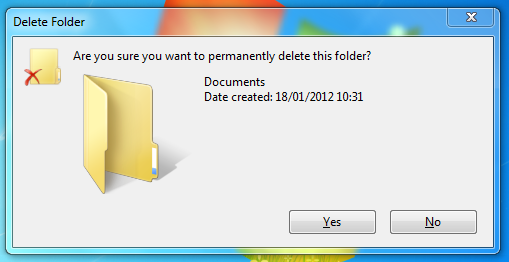
Въпреки това, че файлът или папката са били изтрити, това не означава, че вашите данни са унищожени. Когато даден файл е „изтрит“, Windows просто маркира тази секция на твърдия диск като свободно място за писане. Ако не сте запълнили устройството няколко пъти, много вероятно е да възстановите тези файлове.
Това разбира се означава, че старите твърди дискове, карти с памет, флаш дискове и всяка друга презаписваема среда за съхранение са подчинени на същите правила. Ако форматирате и продадете стара SD карта, има всички шансове купувачът да опита да се възстанови и да се наслади и на вашите почивки. Независимо колко е вероятно някой да направи това, все още е много възможно.
Инсталирайте възстановяване на Pandora
Ако приемем, че току-що сте загубили няколко жизненоважни документа, вероятно ще искате да защитите носителя, на който са били съхранявани. Не пишете на устройството, не премествайте и не копирайте елементи и се уверете, че имате поне достатъчно свободно място на отделно устройство за файловете, които искате да възстановите.
Възстановяването на файлове на същия диск, от който се възстановявате, вероятно ще завърши със сълзи, каквито имат вашите файлове сега са обозначени като свободно пространство, което означава, че е възможно да презапишете същите файлове, които се опитвате да покриете и да загубите данни. Не го правете - възстановете на друго устройство и след това върнете файловете си там, където им е мястото.
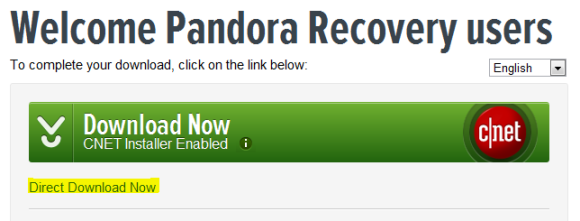
Ако се възстановявате от системния диск, вероятно е добра идея да не инсталирате Pandora на това място, в случай че презапишете данните. Ако четете това без нужда от незабавно възстановяване, тогава се запитайте дали не е по-добре да инсталирате софтуера, преди истински да се нуждаете от него. В противен случай изберете друг дял или още по-добре подгответе преносима USB инсталация Как да създадете собствено преносимо приложение за флаш устройство Прочетете още на друг компютър. Възможно е също да закупите готова за скала USB версия на Pandora за около 20 долара.
Можете да вземете Пандора тук, избирам Download.com като огледало и щракнете върху Директно изтегляне сега връзка под връзката CNET Installer. CNET Installer ще се опита да инсталира crapware на вашия компютър Как да премахнете нежеланите crapware от чисто новата си система Windows 7 Прочетете още (трябва да се съгласите, но това е доста объркващ диалог) в допълнение към лентата с инструменти Ask.com вероятно трябва да откажете в основния инсталатор.
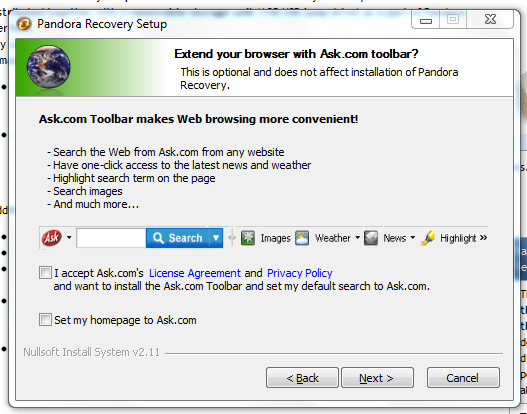
След като Pandora е инсталирана или достъпна като a преносимо приложение сте готови да се възстановите
Процесът на възстановяване
Възстановяването на данни с Pandora е доста просто и първото нещо, което ще видите, е съветник, който се опитва да ви води през процеса. Следвайте съветника и след като изберете устройство, ще бъдете попитани дали искате да търсите за изтрити файлове, да търсите или да извършите дълбоко сканиране на повърхността.
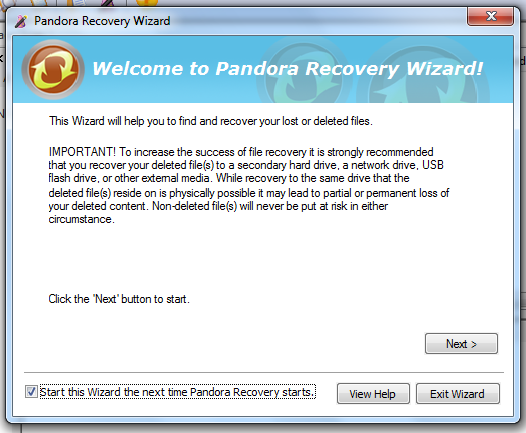
Прегледът е чудесен, ако знаете откъде са изчезнали данните и вероятно връща най-бързите резултати. Ако след конкретен файл търсите съответстващо име или просто чрез разширение като * .avi или * .jpg, ще получите резултати. Ако устройството ви е форматирано, има повредени файлови таблици, е подвижен / флаш носител за съхранение или всичко останало се е провалило, тогава дълбокото сканиране на повърхността е най-добрият ви вариант.
![Възстановяване на загубени данни безплатно с Pandora Recovery [Windows] Pandora съветник разглеждате](/f/7d58cf34e6c59859fcd1c890db02b6a1.png)
Можете лесно да пропуснете между функциите в съответните им раздели и процесът на възстановяване е идентичен и при трите метода. След като намерите файл или папка, искате да възстановите, просто щракнете с десния бутон и изберете Възстановяване до… от менюто.
![Възстановяване на загубени данни безплатно с Pandora Recovery [Windows] сканиране на пандора възстановяване](/f/6b2e8961307959d65498e2f10c1eab8b.png)
Ще се появи диалогов прозорец с искане за местоположение за съхранение на възстановени данни, не забравяйте: ако се възстановявате от външен твърд диск - копирайте на основния си диск. Ако се възстановявате от системното устройство - възстановете се на USB или външно устройство. Do не напишете на вашия източник.
![Възстановяване на загубени данни безплатно с Pandora Recovery [Windows] pandora възстановяване на данни](/f/10a2caa0bb4416e2c8ada18658f31925.png)
В зависимост от това колко данни се възстановяват, може да се наложи да изчакате известно време. Възстановяването на 17 GB видео ми отне около 45 минути, докато малък файл (документи или изображения) отнема секунди. След като приключите, надяваме се да видите нещо, наподобяващо екрана по-долу.
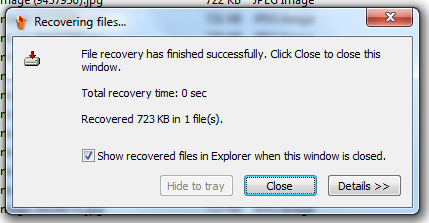
заключение
Не забравяйте, че ако не можете да намерите данните си с търсене или сърфиране, тогава дълбоко сканиране на повърхността е силно препоръчително. Изтрих няколко файла, за да тествам програмата и не само че намерих изображенията, които целенасочено изтрих, но и много стара музика, видео и файлове с изображения от преди моята последна формат Как да форматирате USB устройство и защо ще трябва?Форматирането на USB устройство е лесно. Нашето ръководство обяснява най-лесните и бързи начини за форматиране на USB устройство на компютър с Windows. Прочетете още .
Ако сте опитвали Pandora Recovery и все още имате проблеми, тогава всичко не се губи. Може би ще имате радост друга препоръчителна програма за възстановяване Как да сканирате преформатиран твърд диск за възстановяване на файлове Прочетете още .
Ако имате някакви мисли за този или други инструменти за възстановяване на данни, след това добавете коментарите си по-долу.
Тим е писател на свободна практика, който живее в Мелбърн, Австралия. Можете да го последвате в Twitter.
